Hostwinds 튜토리얼
에 대한 검색 결과:
WordPress는 테마를 사용하여 사이트의 전반적인 모양과 레이아웃을 변경하며, 온라인에서 사용할 수있는 수천 개의 무료 테마가 있습니다.대부분의 테마는 사이트에 설치하기 전에 모든 작업이 어떻게 생겼는지 알 수 있도록 데모 사이트를 제공합니다.이상적으로, 당신은 당신이 필요에 맞는 테마를 온라인으로 검색하고, 당신의 요구에 맞는 테마를 검색 한 다음 WordPress 제어판을 통해 설치할 것입니다.
테마 설치
WordPress 관리 영역에 완전히 WordPress에서 완전히 설치하거나 사이트에서 테마를 찾고 다운로드하여 테마를 설치하는 데는 두 가지 방법이 있습니다. 우리는 귀하의 관리 영역을 통해 설치하는 방법을 먼저 걷게됩니다. 첫 번째 단계는 귀하의 방법에 관계없이 WordPress 관리 영역에서 모습> 테마로 이동하는 것입니다.
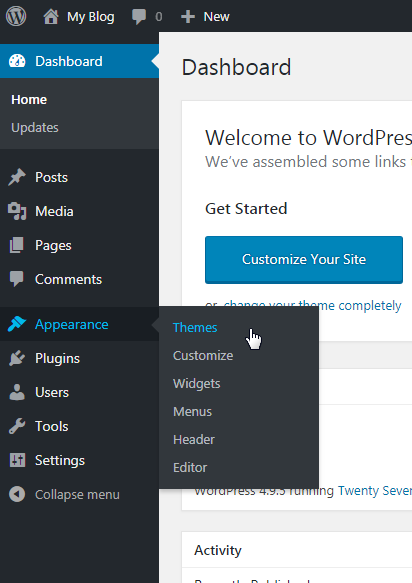
여기에서 두 링크 중 하나를 클릭하여 새 테마를 추가 할 수 있습니다.
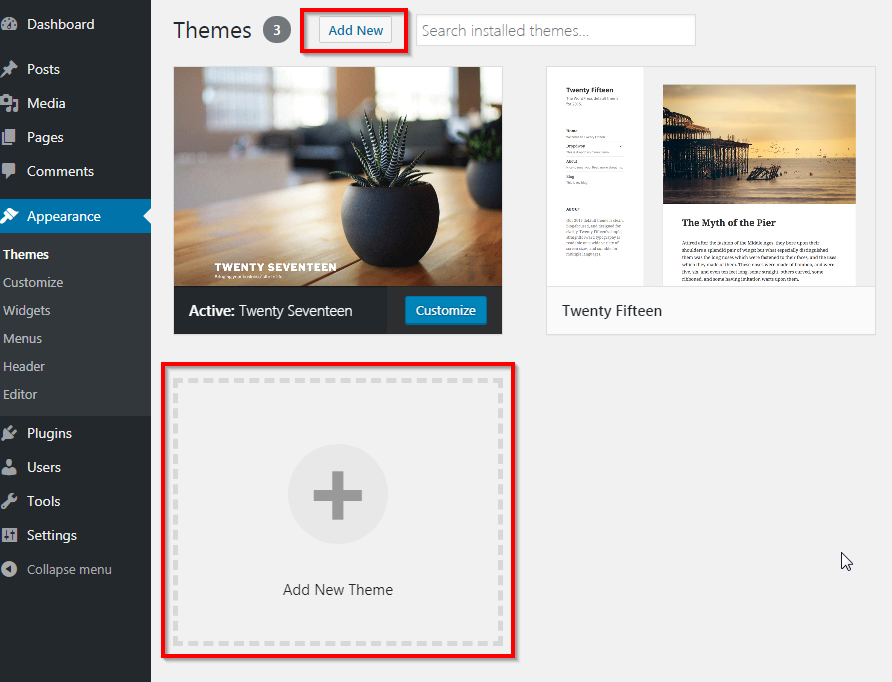
이 새 메뉴에서 검색 창과 기능 필터를 사용하여 사용할 수있는 많은 테마를 살펴볼 수 있으며, 해당 테마 위로 마우스를 가져간 다음 미리보기 버튼을 클릭하여 데모를 볼 수 있습니다.
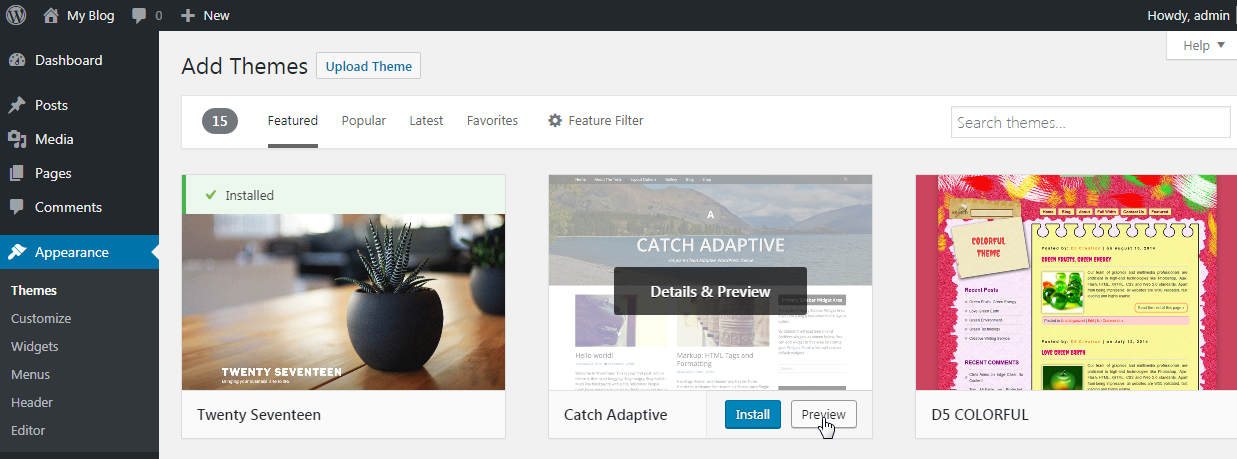
여기를 테마로 결정하면 미리보기 단추 옆에있는 설치 단추를 클릭하여 테마를 설치하십시오.
상단에서 테마 업로드 버튼을 클릭하여 찾은 테마를 설치하고 온라인으로 다운로드 한 테마를 설치할 수도 있습니다.여기에서 드래그 앤 드롭하거나 파일 선택 단추를 클릭하여 테마를 WordPress 설치에 업로드하십시오.이 파일은 .zip 형식이어야합니다.그러면 테마가 WordPress 설치에 설치됩니다.
테마 활성화
좋아, 너 테마를 골라서 설치 했어.남은 유일한 일은 활성화됩니다.
다시 한번, 모양> 테마를 클릭하고 테마를 찾아서 마우스를 가져 가서 활성화 버튼을 클릭하십시오.
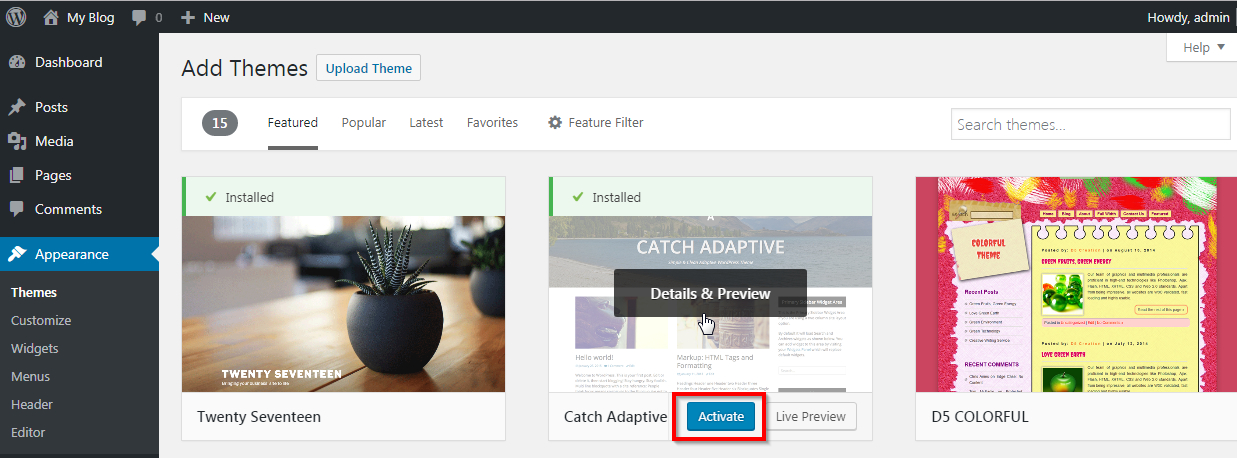
그게 다야 해.이제 새로운 테마가 활성화되었습니다.테마를 사용자 정의 해야하는 첫 번째 위치는 모양 탭에서 사용자 정의 옵션이됩니다.사용 가능한 옵션은 테마마다 다를 수 있지만 옵션에 익숙해 질 수있는 좋은 방법입니다.
가능한 문제
Theme Zip 파일을 온라인으로 다운로드 한 경우 WordPress 관리 영역을 통해 업로드하기에는 너무 커서 다음과 유사한 메시지가 표시됩니다.
업로드 된 파일이 php.ini의 upload_max_filesize 지시문을 초과합니다.
이 경우 테마를 설치할 수 있지만 몇 가지 추가 단계가 있습니다.FTP 또는 CPANEL 파일 관리자를 통해 테마를 업로드해야합니다.CPANEL을 통해 수행하려면 CPANEL에 로그인하고 파일 관리자로 이동하십시오.Public_HTML -> WP-Content -> Themes로 이동하려면 다음을 수행 할 것입니다.이는 테마의 zip 파일을 업로드 해야하는 위치입니다.
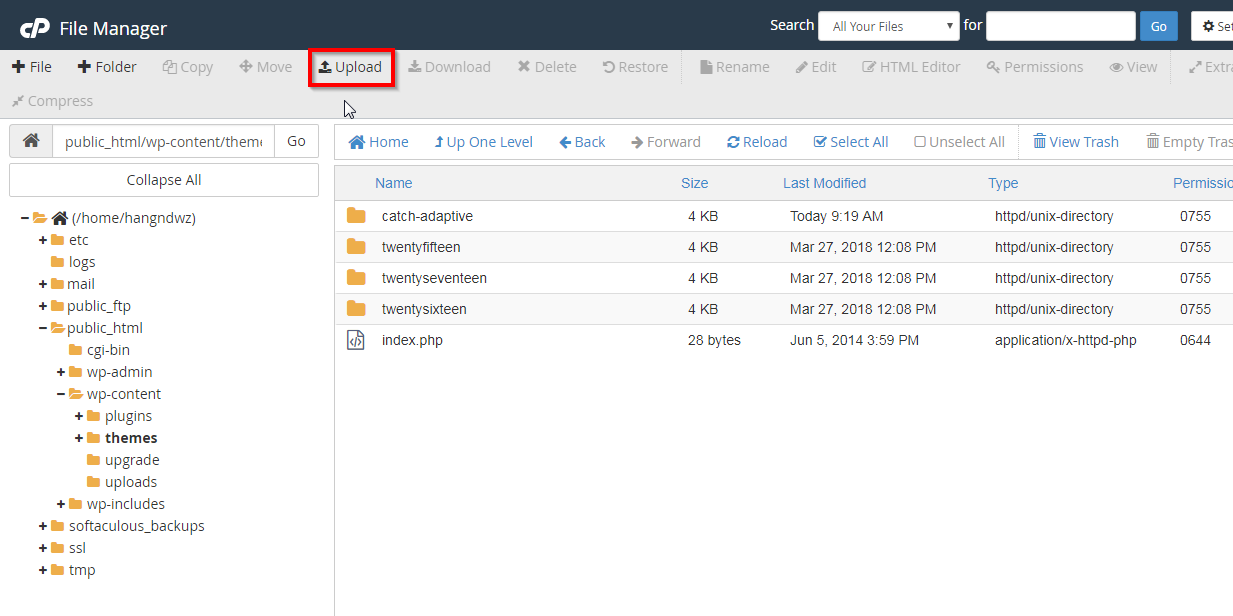
테마 파일을 업로드 한 후에는 링크를 클릭하여 디렉토리로 돌아갑니다.여기서 zip 파일을 클릭 한 다음 추출 옵션을 클릭하면이 팝업 창이 표시됩니다.
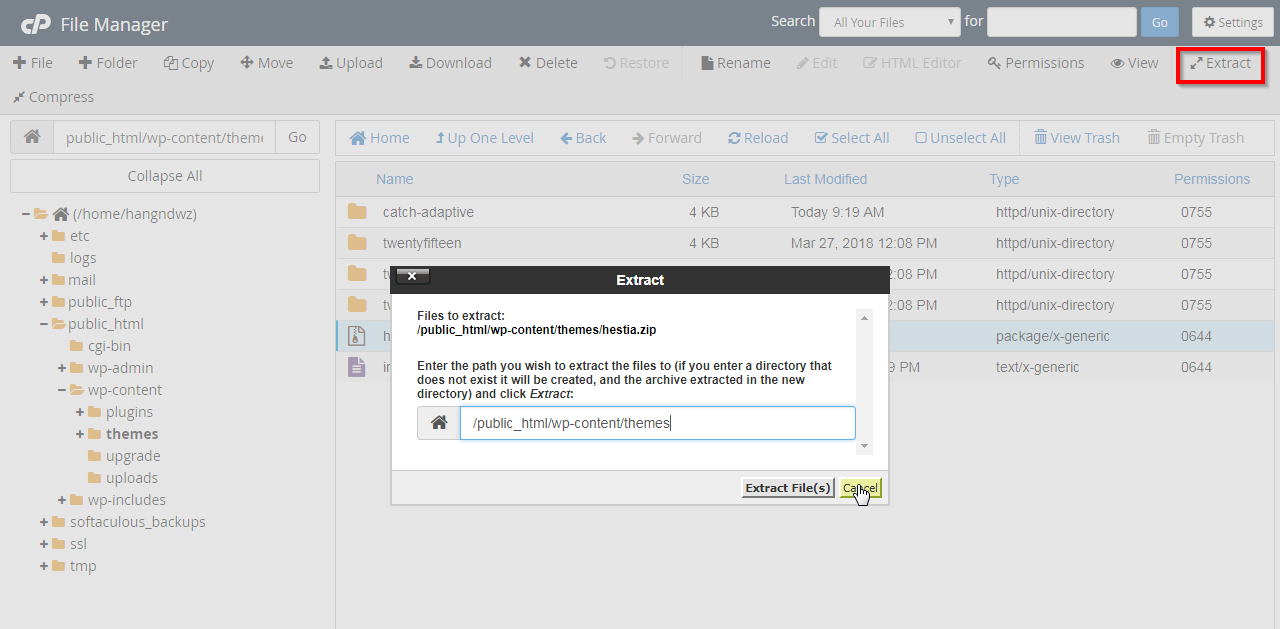
Extract Files (s)를 클릭하면 매우 빠르게 진행되고 테마 폴더가 표시됩니다 (이 예에서는 Hestia 테마를 사용하고 있습니다.
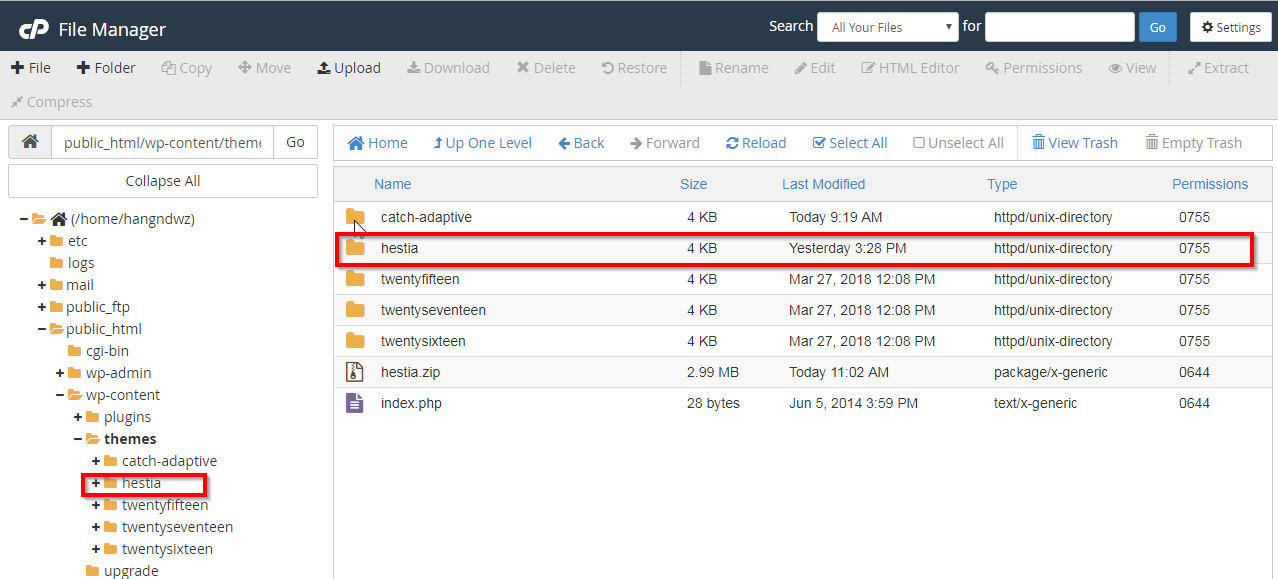
이제 테마가 수동으로 설치되고 모양> 테마에서 WordPress 관리 영역으로 돌아 가면 새 테마가 표시되어야하며 필요한 것은 활성화를 클릭하는 것입니다.
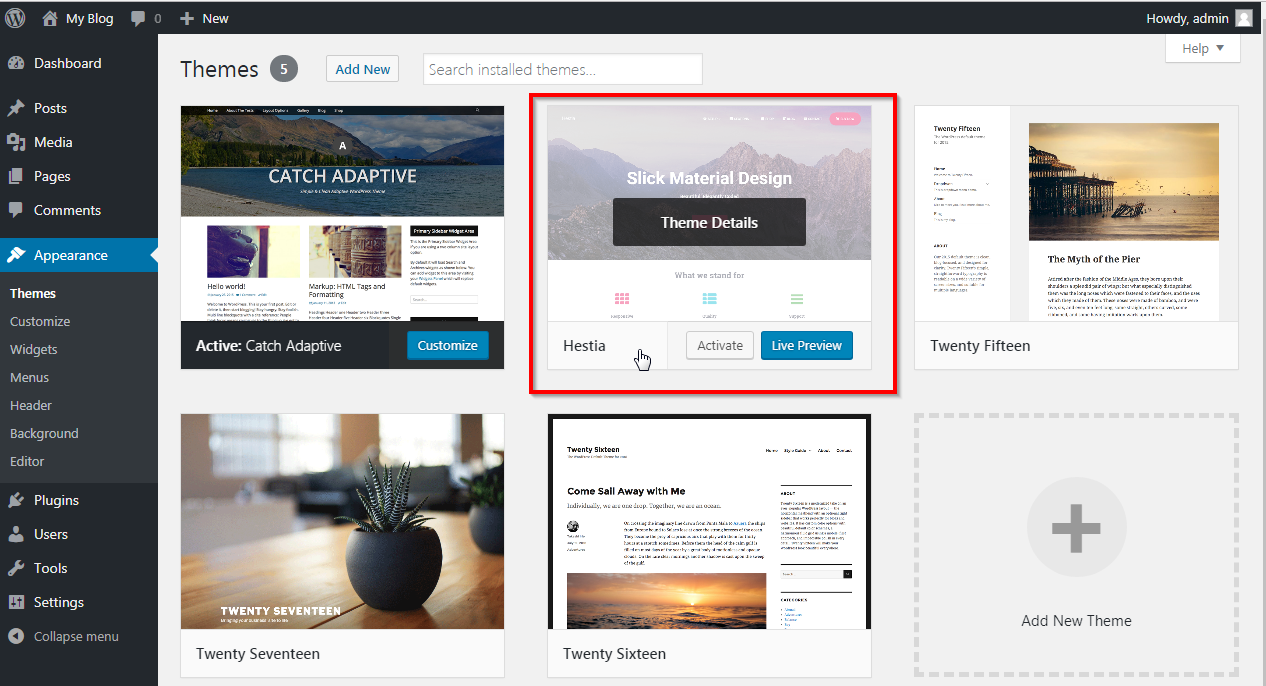
여기에는 WordPress 테마 설치에 필요한 모든 방법이 포함되어 있지만 문제가 발생하면 지원팀에 문의하여 추가 지원을 받으십시오.
작성자 Hostwinds Team / 4 월 19, 2018
